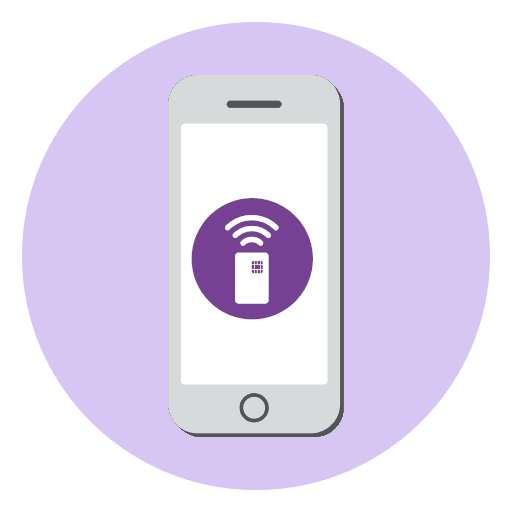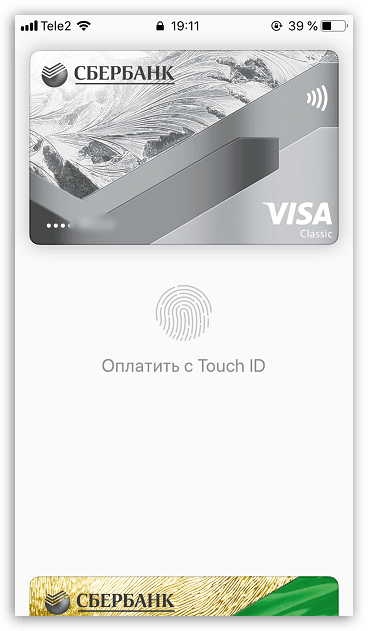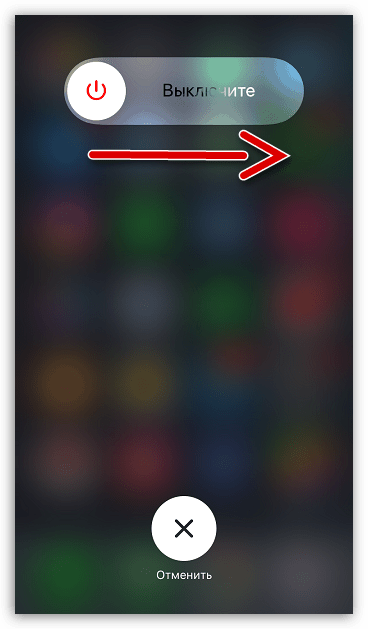Как да проверите NFC на iPhone
NFC е изключително полезна технология, която влезе в живота ни благодарение на смартфоните. Така, с негова помощ, вашият iPhone може да действа като платежен инструмент в почти всеки магазин, оборудван с терминал за безкасово плащане. Остава само да се уверите, че този инструмент на вашия смартфон функционира правилно.
Проверка на NFC на iPhone
iOS е доста ограничена операционна система в много аспекти и NFC също е засегната. За разлика от Android OS устройствата, които могат да използват тази технология, например за незабавен трансфер на файлове, на iOS работи само за безконтактно плащане (Apple Pay). В тази връзка операционната система не предоставя възможност за тестване на функционирането на NFC. Единственият начин да се уверите, че тази технология работи, е да създадете Apple Pay, а след това да се опитате да извършите плащане в магазина.
Персонализирайте Apple Pay
- Отворете стандартното приложение на Wallet.
- Натиснете знака плюс в горния десен ъгъл, за да добавите нова банкова карта.
- В следващия прозорец изберете бутона "Следващ" .
- Iphone ще стартира камерата. Ще трябва да поправите банковата си карта с нея, така че системата автоматично да разпознае номера.
- Когато данните бъдат открити, ще се появи нов прозорец, в който трябва да проверите коректността на признатия номер на картата, както и да посочите името и фамилията на притежателя. Когато приключите, изберете бутона Напред .
- След това трябва да посочите датата на изтичане на картата (посочена на лицевата страна), както и кода за сигурност (3-цифрен номер, отпечатан на гърба). След въвеждане кликнете върху бутона "Следващ" .
- Ще започне проверката на информацията. Ако данните са верни, картата ще бъде свързана (в случай на Сбербанк ще бъде изпратен допълнителен код за потвърждение на телефонния номер, който ще трябва да посочите в съответната колона на iPhone).
- Когато свързването на картата е завършено, можете да преминете към проверка на състоянието на NFC. Днес почти всеки магазин на територията на Руската федерация, който приема банкови карти, поддържа технологията на безконтактно плащане, което означава, че няма да имате проблеми с намирането на място за тестване на функцията. На място ще трябва да уведомите касиера, че извършвате безкасово плащане, след което активира терминала. Стартирайте Apple Pay. Това може да стане по два начина:
- На заключения екран кликнете два пъти върху бутона Начало. Apple Pay ще стартира, след което ще трябва да потвърдите транзакцията, използвайки парола, пръстови отпечатъци или функция за разпознаване на лица.
- Отворете приложението Портфейл. Докоснете банковата карта, която планирате да платите, и след това потвърдете транзакцията с помощта на Touch ID, Face ID или парола.
![NFC Health Check на iPhone]()
- Когато на екрана се появи съобщението „Привеждане на устройството към терминала“ , прикрепете iPhone към устройството, след което ще чуете характерен звук, показващ, че плащането е било успешно. Именно този сигнал ви казва, че NFC технологията на смартфона работи правилно.
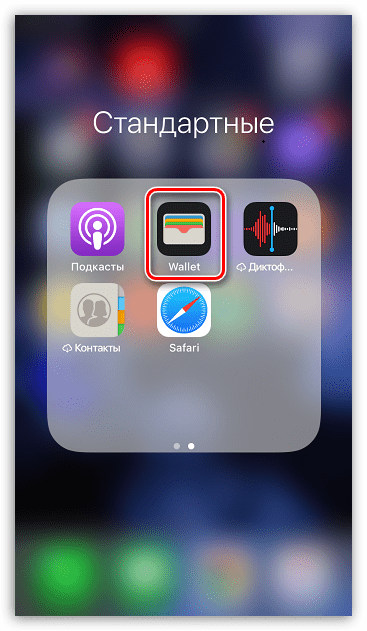



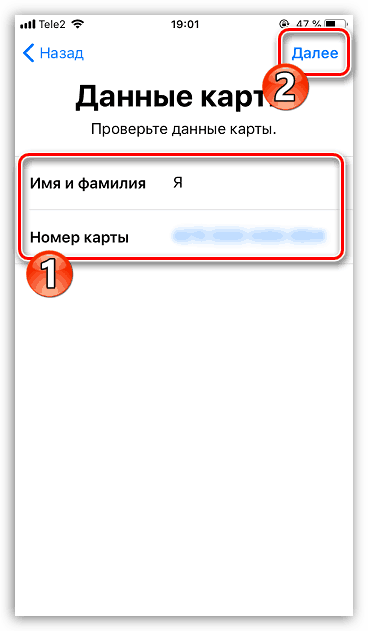
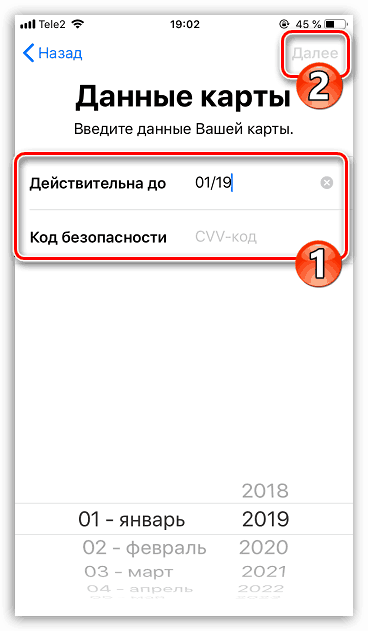
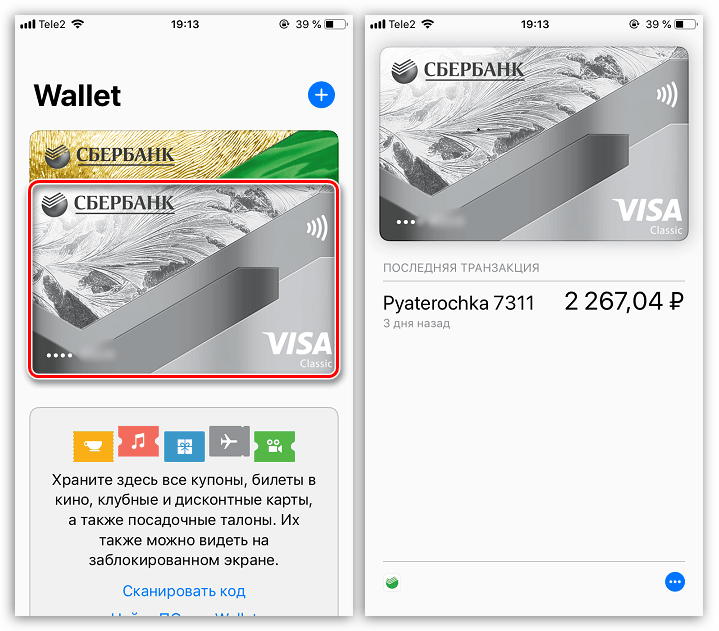
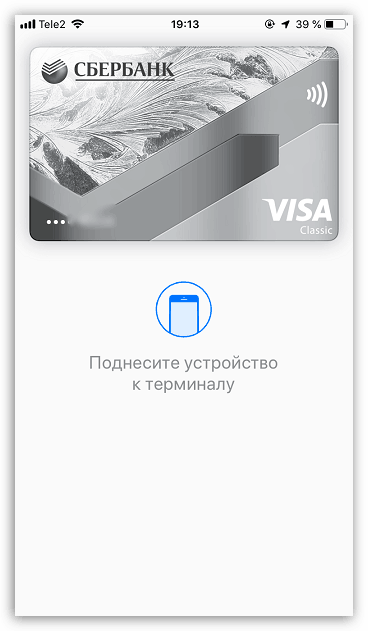
Защо Apple Pay не прави плащане
Ако при тестване на плащането с NFC не успеете, трябва да се съмнявате в една от причините, които могат да доведат до този проблем:
- Неизправен терминал. Преди да мислите, че вашият смартфон е виновен за невъзможността за плащане на покупки, трябва да се предположи, че терминалът за безналични плащания е дефектен. Можете да проверите това, като се опитате да направите покупка в друг магазин.
- Конфликтни принадлежности. Ако iPhone използва стегнат калъф, магнитен държач или друг аксесоар, препоръчително е да премахнете всичко напълно, тъй като те лесно могат да попречат на платежния терминал да улови сигнала от iPhone.
- Отказ на системата Операционната система може да не работи правилно и затова не можете да платите покупката. Просто опитайте да рестартирате телефона.
![Рестартиране на IPhone]()
Още подробности: Как да рестартирате iPhone
- Неуспешно свързване на картата. Банкова карта не можеше да бъде прикрепена за първи път. Опитайте да го премахнете от приложението Wallet и след това да го поставите отново.
- Неправилна работа на фърмуера. В по-редки случаи телефонът може да се наложи да преинсталира напълно фърмуера. Това може да стане чрез качи, чрез предварително въвеждане на iPhone в режим DFU.
Още подробности: Как да сложа iPhone в DFU режим
- NFC чипът не е в ред. За съжаление този проблем е често срещан. Решаването му сами по себе си няма да работи - само като се свържете с сервизния център, където специалист ще може да замени чипа.


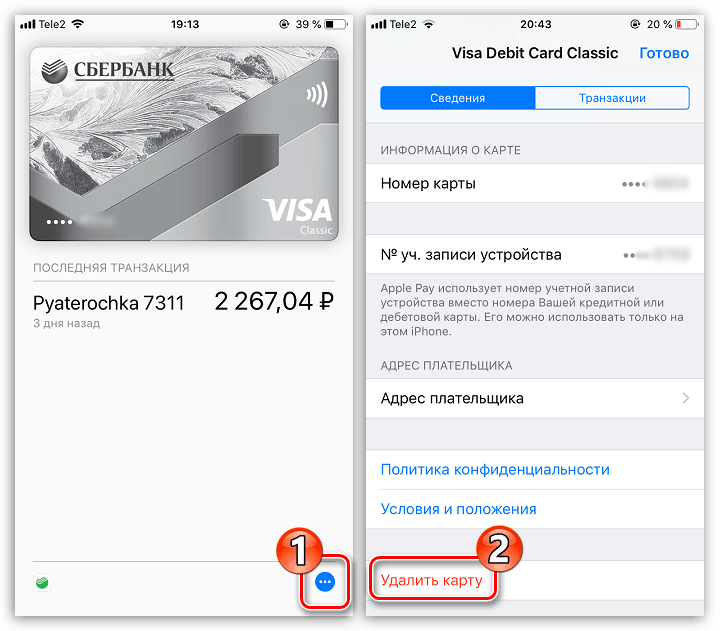
С появата на NFC за масите и пускането на Apple Pay, животът на iPhone потребителите стана много по-удобен, защото сега не е нужно да носите с вас портфейл - всички банкови карти вече са в телефона.